
У вас є багато географічні дані в Google Таблиці? Чому б не використати карту діаграму, щоб створити прекрасне візуальне відображення ваших даних? Ви можете вставляти, налаштовувати і редагувати відображення діаграми легко в Google Таблицях.
Вставте картограми в Google Таблицях
Направлятися до Google Листи , увійдіть і відкрийте свою електронну таблицю. Виберіть дані, які ви хочете використовувати в картографічному графіку. Ви можете зробити це легко, перетягуючи курсор через діапазон комірок.
Потім натисніть кнопку Вставити & gt; Діаграма з меню верхнього.
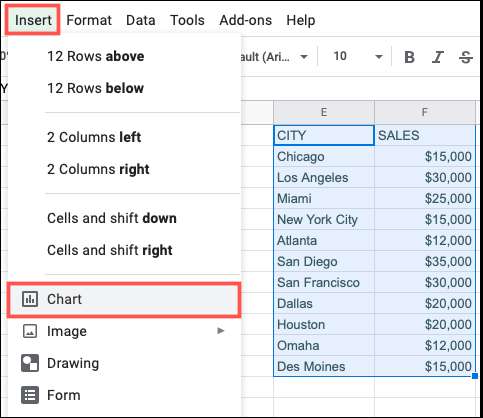
Таблиці Google з'явиться тип діаграми за замовчуванням в вашому листі. Таким чином, перше, що вам потрібно зробити, це змінити тип діаграми в редакторі діаграм бічна панель, яка відображає.
Пов'язані: Як зробити графік у Google Таблицях
На вкладці Налаштування, натисніть кнопку «Тип діаграми» в спадному вікні і перейдіть до розділу на карті. Ви можете вибрати з діаграми Geo або гео діаграми з маркерами. Ми будемо використовувати останній для цього уроку. Це те, що ви можете змінити пізніше, якщо вам подобається.
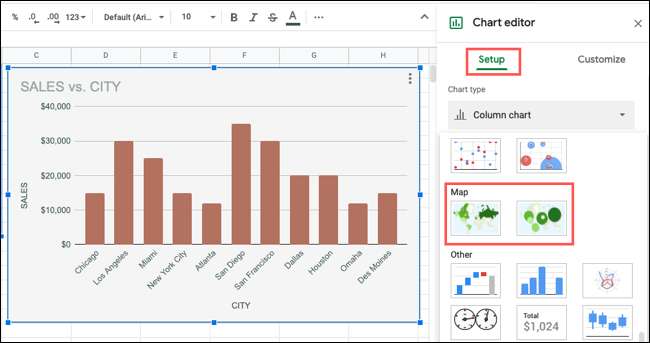
Ви побачите оновлення діаграми відповідно до типу карти діаграми ви вибираєте. Далі, ви можете налаштувати діаграму.
Налаштувати Картограмма в Google Таблицях
Якщо ви вже закрили бічну панель, ви можете відкрити його легко. Виберіть діаграму, натисніть на три точки в правому верхньому кутку і виберіть «Редагувати таблицю.»
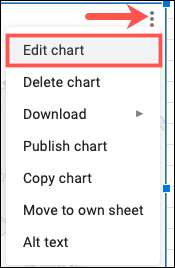
З Chart Editor бічній панелі відкрита, перейдіть на вкладку «Налаштування» у верхній частині.
Для зміни кольору діаграми і шрифту, розгорніть розділ «Chart Style». Використовуйте вікна, що розкриваються, щоб вибрати колір фону, Схему Колір рамки та шрифту відповідно до ваших уподобань.

Щоб змінити регіон і колір для регіону, розширити розділ Geo. Використовуйте область випадає, щоб зосередити свою карту. Ви можете вибрати один з восьми регіонів, включаючи країну Африку, Азію, Європу і Сполучені Штати.
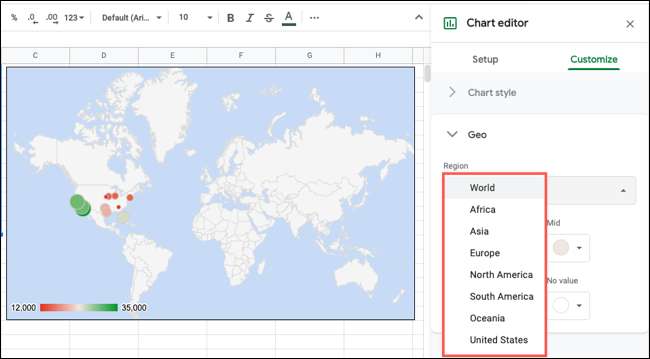
Область вибору, очевидно, залежить від даних про місцезнаходження в вашому листі. Для нашого прикладу ми виберемо Сполучені Штати, так як це, де наші дані знаходяться.
Далі, ви можете налаштувати кольору для елементів Min, Mid, Max, і ніякого значення на мапі. Просто переконайтеся, що використовувати кольори, які легко для вашої аудиторії, щоб побачити.
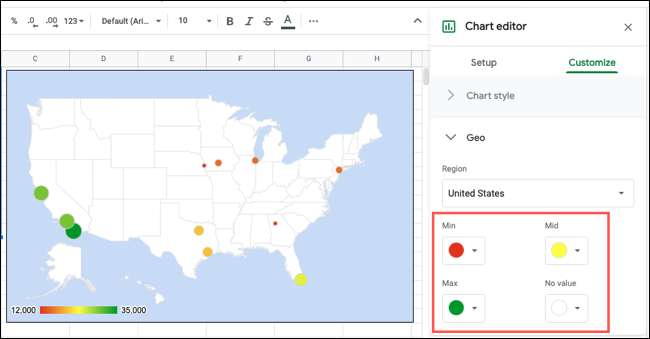
Редагування карт Діаграма в Google Таблицях
Ви можете редагувати будь-якого з параметрів, які Ви робите вище в будь-який час. Але якщо ви хочете, щоб змінити тип діаграми або діапазон даних, або працювати з широтою і довготою, а потім відкрийте вкладку Налаштування в Chart Editor врізки.

Щоб перемістити діаграму, виділіть її та перетягніть його в потрібне місце на аркуші. Або змінити розмір діаграми, виділіть її та перетягнути з одного з кутів або країв.
Додавання або видалення даних на карті Діаграма
Хороша річ про карту діаграмі в Google Таблицях, що ви можете додавати або видаляти дані з листа і оновлення діаграми автоматично.
Нижче ми додали ще пару міст, вискочив прямо на карті. Коли ми додамо остаточний, Солт-Лейк-Сіті, оновлення діаграми, щоб показати розташування.
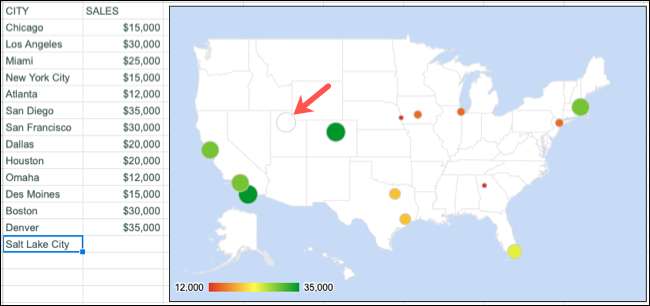
Потім, коли ми додамо відповідні дані, маркер заливки з правильним кольором на кожному значення.
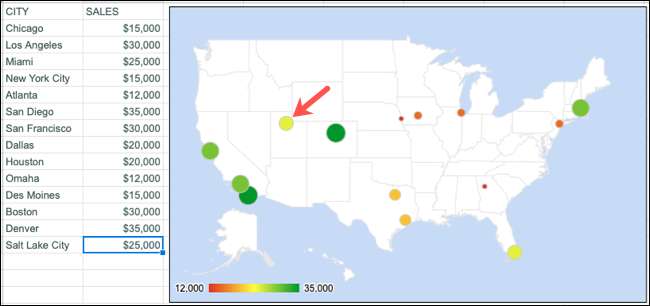
Розширені можливості пошуку діаграми Карта
У вас є кілька додаткових опцій для відображення діаграми, створеної в Google Таблицях. Натисніть на три точки в правому верхньому куті графіка, і ви побачите ці дії.
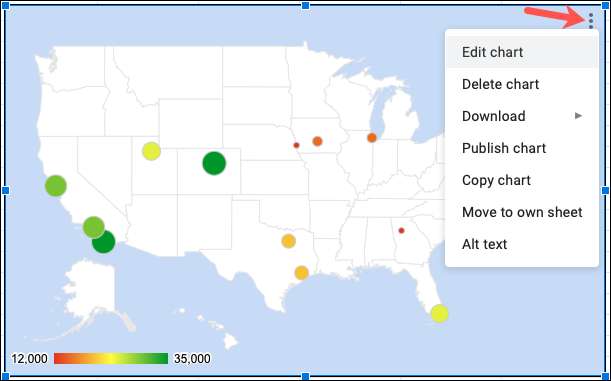
- Edit Chart Відкриває Chart Editor врізку.
- видалення діаграми Видаляє діаграму з листа.
- Завантажити : Дозволяє завантажувати діаграму як зображення або PDF.
- Опублікувати діаграму : Допоможе вам опублікувати графік в Інтернеті.
- Копіювати діаграму : Розміщує графік у буфері обміну, щоб вставити в інше місце.
- Перемістити на власний аркуш : Видаляє діаграму з поточного аркуша та розміщує його на новому.
- Текст Alt : Дозволяє додати альтернативний текст до діаграми.
Наступного разу, коли ви працюєте з даними про місцезнаходження в Google Leets, розгляньте показ його в акуратному та чистому Географічна карта .
Пов'язані: Як створити діаграму географічної карти в Microsoft Excel







